ฟังก์ชัน GUID
ใช้กับ: แอป Canvas
โฟลว์เดสก์ท็อป
แอปที่ขับเคลื่อนโดยโมเดล
Power Platform CLI
แปลงสตริง GUID (Globally Unique Identifier) สำหรับค่า GUID หรือสร้างค่า GUID ใหม่
คำอธิบาย
ใช้ฟังก์ชัน GUID เพื่อแปลงสตริงที่ประกอบด้วบ GUID ที่แสดงเลขฐานสิบหก เป็นค่า GUID ที่อาจส่งผ่านไปยังฐานข้อมูล ค่า GUID ถูกใช้เป็นคีย์โดยระบบฐานข้อมูล เช่น Microsoft Dataverse และ SQL Server
สตริงที่ผ่านอาจประกอบด้วยอักษรตัวพิมพ์ใหญ่หรือตัวพิมพ์เล็ก แต่จะต้องเป็นเลขฐานสิบหก 32 หลักในรูปแบบเหล่านี้:
- "123e4567-e89b-12d3-a456-426655440000" (เครื่องหมายขีดกลางในตำแหน่งมาตรฐาน)
- "123e4567e89b12d3a456426655440000" (ไม่มีเครื่องหมายขีดกลาง)
หากคุณไม่ได้ระบุอาร์กิวเมนต์ ฟังก์ชันนี้จะสร้าง GUID ใหม่
แปลงค่า GUID เป็นสตริง โดยใช้ค่านั้นในบริบทสตริงเท่านั้น ค่า GUID จะแปลงเป็นสตริงที่แสดงเลขฐานสิบหก โดยมีขีดกลางค์และตัวอักษรพิมพ์เล็ก
เมื่อสร้าง GUID ใหม่ ฟังก์ชันนี้ใช้ตัวเลขสุ่มหลอกเพื่อสร้าง GUID IETF RFC 4122 เวอร์ชัน 4 เมื่อแปลงสตริงเป็น GUID ฟังก์ชันนี้รองรับรุ่น GUID ใดๆ โดยการยอมรับสตริงที่เป็นเลขฐานสิบหก 32 หลัก
ฟังก์ชันที่เปลี่ยนแปลงได้
GUID เป็นฟังก์ชันที่ไม่แน่นอนเมื่อใช้โดยไม่มีอาร์กิวเมนต์ แต่ละครั้งที่ประเมินค่าฟังก์ชัน ก็จะส่งค่าแตกต่างกันกลับมา
เมื่อใช้ในสูตรกระแสข้อมูล ฟังก์ชันที่เปลี่ยนแปลงได้จะส่งค่าที่แตกต่างกันกลับมา หากมีการประเมินสูตรที่ปรากฏอีกครั้ง หากไม่มีสิ่งใดเปลี่ยนแปลงในสูตร จะมีค่าเหมือนกันตลอดการดำเนินการบนแอปของคุณ
ตัวอย่างเช่น การควบคุมป้ายกำกับที่ตั้งค่าคุณสมบัติ Text เป็น GUID() ซึ่งจะไม่เปลี่ยนแปลงในขณะที่แอปของคุณกำลังทำงานอยู่ เฉพาะการปิดและเปิดแอปใหม่เท่านั้นที่จะส่งผลให้ได้ค่าที่แตกต่าง
จะมีการประเมินฟังก์ชันใหม่หากเป็นส่วนหนึ่งองสูตรที่มีการเปลี่ยนแปลงบางอย่าง หากเราตั้งค่าคุณสมบัติของ Text ของตัวควบคุม Label เป็นสูตรนี้ เช่น สร้าง GUID ทุกครั้งเมื่อผู้ใช้เปลี่ยนค่าตัวควบคุม Text input:
TextInput1.Text และ " " และ GUID()
เมื่อใช้ใน สูตรลักษณะการทำงาน จะประเมิน GUID ทุกครั้งที่ประเมินสูตร ดูข้อมูลเพิ่มเติมได้จากตัวอย่างในส่วนท้ายของหัวข้อนี้
ไวยากรณ์
GUID( [ GUIDString ] )
- GUIDString – ไม่บังคับ สตริงข้อความที่ประกอบด้วยการแสดงเลขฐานสิบหกของ GUID หากไม่มีสตริง จะสร้าง GUID ใหม่
GUID( ไม่ได้ระบุชนิด )
- ไม่ได้พิมพ์ - จำเป็น ออบเจ็กต์ที่ไม่ได้ระบุชนิด ซึ่งแสดงถึง GUID ค่าที่ยอมรับได้ขึ้นอยู่กับตัวให้บริการไม่ระบุชนิด สำหรับ JSON ออบเจ็กต์ไม่ระบุชนิดคาดว่าจะเป็น GUID ที่แสดงเป็นสตริง JSON
ตัวอย่าง
การใช้งานพื้นฐาน
การส่งค่า GUID ตามสตริงเลขฐานสิบหกกลับ:
GUID( "0f8fad5b-d9cb-469f-a165-70867728950e" )
คุณยังสามารถใส่สตริงของ GUID ได้โดยไม่ต้องใส่ขีดกลาง สูตรนี้ให้ค่า GUID เดียวกันกลับมา:
GUID( "0f8fad5bd9cb469fa16570867728950e" )
ใช้ในบริบท เพื่อกำหนดฟิลด์ สถานะ ของเรกคอร์ดฐานข้อมูลใหม่ เป็นค่าที่สร้างไว้อย่างดี:
Patch( Products, Default( Products ), { Status: GUID( "F9168C5E-CEB2-4faa-B6BF-329BF39FA1E4" ) } )
คุณอาจไม่ต้องการแสดง GUID แก่ผู้ใช้ของคุณ แต่ GUID สามารถช่วยคุณในการแก้จุดบกพร่องแอปของคุณ แสดงค่าฟิลด์ สถานะ ในเรกคอร์ดที่คุณสร้างขึ้นในตัวอย่างก่อนหน้า โดยกำหนดคุณสมบัติ Text ของตัวควบคุม ป้ายชื่อ ของสูตรนี้:
First( Products ).Status
ตัวควบคุม ป้ายชื่อ จะแสดง f9168c5e-ceb2-4faa-b6bf-329bf39fa1e4
สร้างตารางของ GUID
กำหนดคุณสมบัติ OnSelect ของตัวควบคุม ปุ่ม สำหรับสูตรนี้:
ClearCollect( NewGUIDs, ForAll( Sequence(5), GUID() ) )สูตรนี้สร้างตารางหนึ่งคอลัมน์ที่ใช้เพื่อทำซ้ำห้าครั้ง โดยทำให้ได้ GUID ห้ารายการ
เพิ่มตัวควบคุม ตารางข้อมูล โดยกำหนดคุณสมบัติของ Items สำหรับ NewGUIDs และแสดงฟิลด์ ค่า
ในขณะที่กดแป้น Alt ค้างไว้ เลือกปุ่ม โดยคลิกหรือแตะ
ตารางข้อมูลแสดงรายการ GUID:
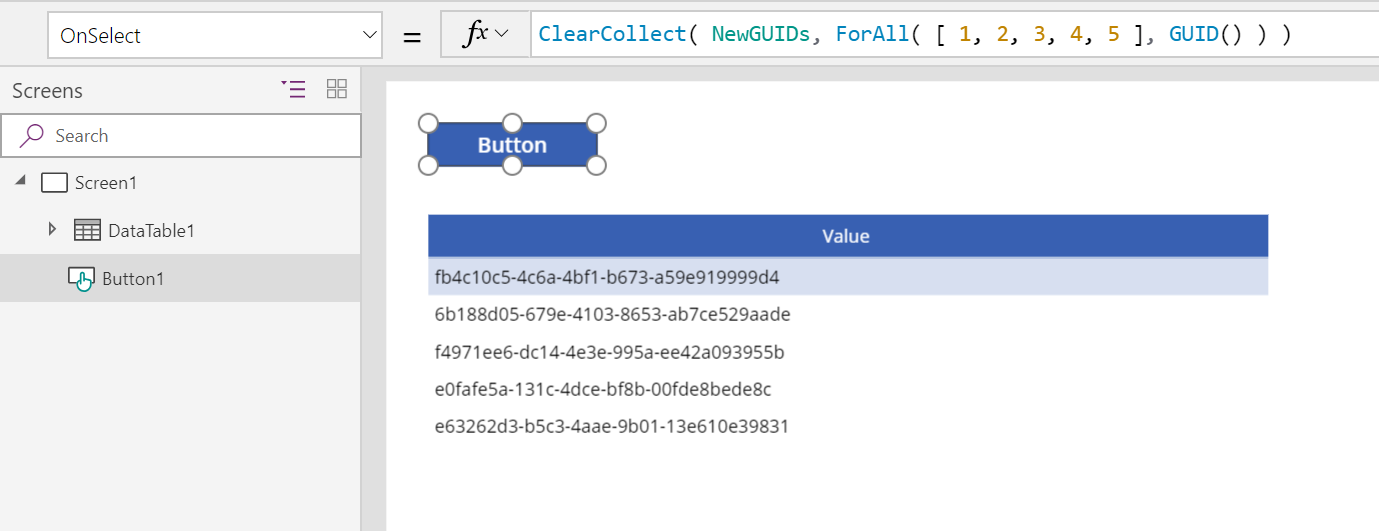
เลือกปุ่มอีกครั้ง เพื่อแสดงรายการ GUID อื่น:
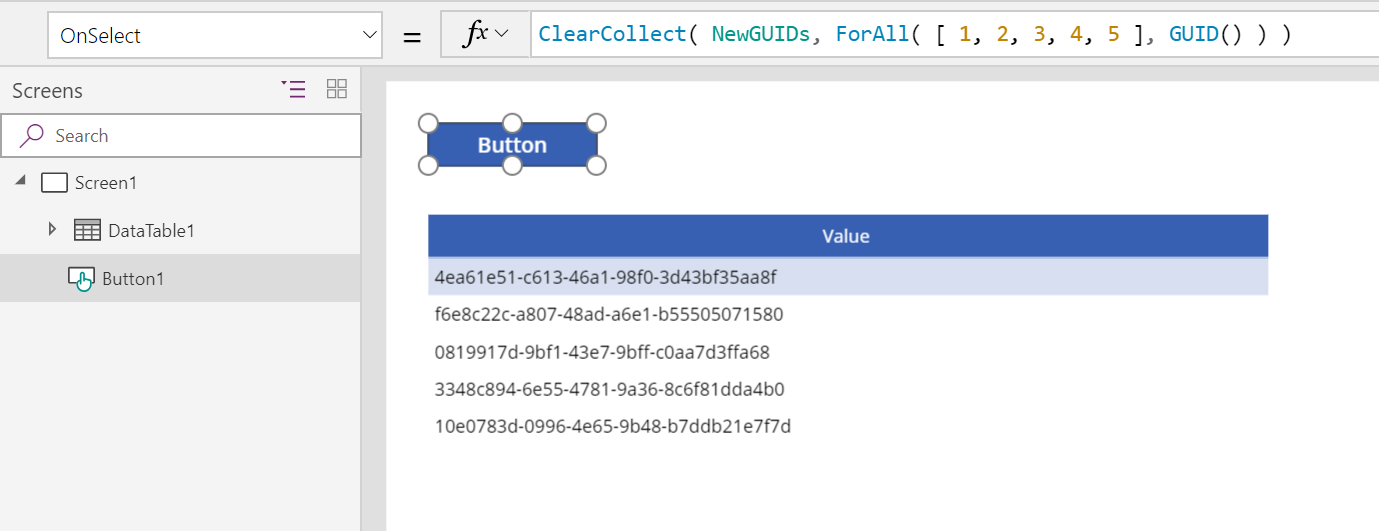
การสร้าง GUID เดี่ยวแทนตาราง ใช้สูตรนี้:
Set( NewGUID, GUID() )